|

運用しながら改版しています。2003年度版
フレッツADSLモア+Redhat8.0+VIA EPIA C800
近日パート4を公開します
フレッツADSLモア12M+Fedora Core1+VIA EPIA-C800
|
自宅サーバーどうでしょう
時は2000年、巷の密かなブームが全国のそこいらじゅうに飛び火しはじめました。そう、ISDNの無制限解放のその時です。*1
ここ最上藩山形でも一つの炎が生まれてしまいました。
遊びじゃなくて(半分遊びだが)、マジで自宅サーバを運用を目的にして始めたのが、DSL1Mが使えるようになった2002年初頭です。オープンソースの雄「Linux」のRedhat7.2Jから7.3へ、8.0へとこれまで経てきました。
ファイルサーバやメールサーバ、ウェブを始め、目覚ましやラジオサーバなど、無くてはならない「365日24時間のホームサーバ」としての役割を持たせています。
これだけの機能性で、わずかな初期投資(1.5万程度)と、数千円の運用費用でまかなえます。容量は無制限で、アカウント作り放題、自由なサーバがあなたのものにっ!
しかもここでは・・、おざなりな電気代もケチります!
VIA EPIA-C800による低消費電力
地球にやさしい自宅サーバ
サーバ計画パート1 | サーバ計画パート2
提供するサービス
| サービス |
実績 |
| ウェブサーバ |
8つのサイトを運用
平均800~1000/日のアクセス。 |
| メールサーバ |
50~80通の送受信 |
| ファイルサーバ |
MP3などのサウンド、ファイル保管に、15GBの容量を消費。SAMBAサーバ |
| ネームサーバ |
scopesd.jpを運用 |
| ストリーミング |
icecastで、インターネットラジオを放送中 |
| |
・・・など |
*1、フレッツISDN、当時の悪代官ミカカなるものが没し改革派が断行した。参考:てれほーだい事変
|




|
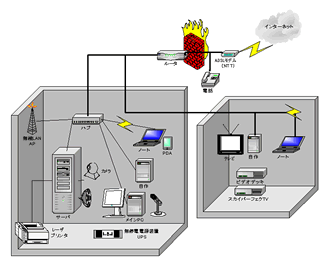
現在の自宅ネットワーク構成図
|
IT先進国日本国の実現へ!
お金だけでなんとかなる時代は終了です。
そう、すでに時代は、ハードからソフトへ遷移したのです。
新たなる世界戦争の時代に対応すべく、我ら日本国民は、情報化のビックウェーブに、かかんに楽しく挑まなければなりません。
いいや、義務です。
幸いにも、そのほとんどを実現するだけのリソースは十分にあります。あとは、やる気だけなんです。
さあ、いますぐ、そこの腐れパソコンをサーバーに仕上げて、国民ITスキルアップ化に参加願います。
(この記事は、ちょっとだけ自宅サーバー計画パート2の続きです)
|

お気楽にサーバ
|
|

自鯖のウェブサイト
|
フギャ、Redhat8.0に上げなきゃ・・!
去年10月に発表されたRedhat8.0、いまだ、7.3だったし、訳分からないバグの性で早く上げたかったが、どうも時間が無くて、結局こんな時期にするはめになった。
一番アクセスが少ない時といえば、大晦日だろうよ・・。とか思っていたんだけど、それなりにアクセスがあったので、ギリギリまで待って作業に入った。
ここで作業したのは以下のものだ。
 サーバーのケースを替える < 関係ないし・・ サーバーのケースを替える < 関係ないし・・
 Redhat8.0にバージョンアップ Redhat8.0にバージョンアップ
 ネットワーク環境の向上 ネットワーク環境の向上
これらでの作業時の報告をしたいと思う。なので、基本的に、パート2の記事で構築が可能である。
ちなみに見ていたのは、日本テレビのナイナイのやつだった。年明けの雰囲気ゼロだし・・笑。
|
|
 まずは、現在の環境や情報をバックアップして、順調に移行できるように配慮しなければならない。面倒でもこれを怠るのは禁物です。 まずは、現在の環境や情報をバックアップして、順調に移行できるように配慮しなければならない。面倒でもこれを怠るのは禁物です。
 WinSCPを利用して、ガリガリ、いつも使ってるPCなどにバックアップしよう(方法はなんでもいいけどね) WinSCPを利用して、ガリガリ、いつも使ってるPCなどにバックアップしよう(方法はなんでもいいけどね)
WinSCP2.0
ここではこれらをバックアップした。
 ウェブサーバー関連ホルダ ウェブサーバー関連ホルダ
 ファイルサーバー関連ホルダ ファイルサーバー関連ホルダ
 /etc以下全ファイル /etc以下全ファイル
 /var以下全ファイル /var以下全ファイル
|
|
にゃんと1500円のジャンクFlexATXケース!
ちかく(と言っても隣町)の中古屋さんで、1500円の新品とおぼしきFlexATXケースが破格の1500円で売られてた。机の上に置いて、眺めたいので・・?即、購入。
   
メーカー不詳、P4対応の180W電源、わずかに安物な作りだが、FlexATXっぽいギミックがたまらない。最強に買い。
  |
こんな感じで無事移植完了。
さすが、ITXの基盤です。FlexATXでも大きく見えてしまいます。
なんか、ホレてしまいます。いい感じです。
|
ちょっとだけコラム
このEPIA-C800のにっくきCPUファンですが、ちょっとだけファンレスで試してみました。上記の写真をよく見ると分かると思いますが、これケーブル抜いて、電源入れている状態です。笑
BIOS画面なので、負荷はほぼ皆無で、どこら辺まで耐えられるか・・です。結果は、3分程度でした。指で触って、やばそうな温度になった時間です。<かなり適当
400Mhzとかに落として運用したいけど、どうかな・・。今回はさらにサーバーとしてレベルを上げるので、これは勘弁だ。
|
|

これでゲットした

導入すんぜ

うほ、CDブート中
|
やっぱ、Linux誌でCDROMをゲット。涙
前回は、KDDI研究所さまからCDROMイメージをゲットしてきましたが、今回は時期的に本屋さんでCDROMをゲットできるので、購入。中身というよりもCDROM欲しさ・・だったが、LinuxMagazineでは、新しいディスクトップ環境のBlueCurveの説明があったのでこれにした。1480円
CDブートしてそのまま何の問題もなくインストール。ただ、バージョンアップは、なにされるのか怖いので、クリーンインストールを行う。
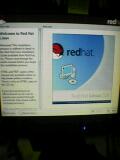 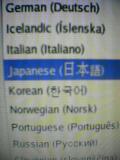 
かなりクールなインストール画面、進化してます。メニューでは、カスタムにして必要なパッケージを自分で選択していこう。容量が許すなら全部いれちゃっていいでしょう。
後からでもインストールはできるので、特に注意しなくてもいいです。
パート2でも言いましたが、ログイン画面は、テキストにしてください。グラフィカルにしてしまうと、Xが立ち上がってしまいます。サーバーとしては最悪です。
  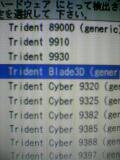
ながーいファイルコピー画面。なんか所用をこなしちゃいましょう。1時間はかかります。Redhat8.0のアピールを見ててもいいでしょうね。
EPIA-C800の注意点
ビデオカードの認識が無難なCyberBladeとかになってしまうので、Blade3Dに選択しよう。後はOKだ。ここでも、あとからXで、自由に設定できちゃいます。Windowsのハード設定の柔軟さに近づきつつあります。
ダウンロードでゲッツしよう!REDHAT 9.0の在処 2003/5
パート2の時にKDDI研究所さまのところからゲッツしたのですが、久々に見に行ったら微妙に場所が変わっていました。
案の定、オープン拒否や時間切れなどがありますが、頑張ってゲッツしましょう。
CDROM(iso)イメージの場所はここ
/00/Linux/packages/RedHat/redhat/linux/9/en/iso/i386
ftp> ls
227 Entering Passive Mode (192,26,91,193,214,77)
150 Here comes the directory listing.
-rw-r--r-- 1 ftp ftp 618 Apr 02 06:09 MD5SUM
-rw-r--r-- 1 ftp ftp 637763584 Mar 14 12:39 shrike-SRPMS-disc1.iso
-rw-r--r-- 1 ftp ftp 676691968 Mar 14 12:43 shrike-SRPMS-disc2.iso
-rw-r--r-- 1 ftp ftp 445153280 Mar 14 12:46 shrike-SRPMS-disc3.iso
-rw-r--r-- 1 ftp ftp 668991488 Mar 14 12:26 shrike-i386-disc1.iso
-rw-r--r-- 1 ftp ftp 677511168 Mar 14 12:30 shrike-i386-disc2.iso
-rw-r--r-- 1 ftp ftp 508592128 Mar 14 12:35 shrike-i386-disc3.iso
226 Directory send OK. |
普通ならSRPMSパッケージは必要ない。下から3つだけゲッツする。
でも、デカいぞー。 なお、ログインの仕方は、パート2を見てくれ。
|
| Redhat9.0の試しインストール記(ノートPC)番外 |


 |
とりあえず、ノートPCへ新しいRedhat9.0を入れてみた。
ゲット先は、KDDI研究所だ。CDイメージ3枚で、大体6時間くらいかかった。
(欲しい人は、期間限定でこのページからDLできるぞ)
HTTP経由のノートPCへLinuxインストール法で書いた方法をとりました。CDROM装置が無いので、Win機からHTTP経由でインストールしました。
まずは、ブートFDを作らなければなりません。・・と、imagesディレクトリを見たらちょっと違和感を感じます。
bootdisk.img、drvblock.img、drvnet.img、pcmciadd.imgの4つしかありません。
cd images
d:\dosutils\rawrite.exe -f bootdisk.img
d:\dosutils\rawrite.exe -f pcmciadd.img |
として、ディスクを作ります。
おもむろに、これでブートします。ブート画面には、REDHAT9の文字が。どんどんクールになっていきますね。Linuxを始めた頃Redhat5に比べれば全然かっちょよくなりました。
インストール画面
なんと、よく見ると解像度がVGA(640*480)になっているようです。おお、日本語が表示されています。確実に進化してますぅ。涙。(まだ、Windowsには敵いませんが・・)
ドライバディスクを要求される時に、2枚目を入れます。ちょっと手順が以前とは違いますが、基本的に同じです。
インストール先になるノートPCは、HDDが3.2G程度しかありません。なので、フルインストールができません。
サーバー系やら開発系を除いて、極普通のパーソナルPC向けなパッケージで、大体2Gで収まった。ほんとに古いPCではキツイかもね。
(パッケージを一個づつ選択すればいいんだけども、ね。かなり面倒くさ)
途中で、ファイルがねぇぞ!って言われるが、案の定これは、CDROMを入れ替えろってことです。
大体、2時間でインストール完了。
さらっと使ってみて
8.0から9.0にメジャーアップしたんですが、それほど目立ったところがありません。
個人的に、Xのアイコンアニメーションがお気に入り。クリってしてます。OpenOfficeの日本語問題はまだそのままです。これは、Redhatが悪い訳じゃないけどね。
RedhatUpdateをやってみました。全更新で2時間くらい。リリースしたばかりなのに、これまた凄いアップデートです。
一般的個人ユースについては、WindowsXPの感じにはまだまだという感じですが、もう、(ちょっと我慢して)全然使えるレベルではないかと思います。一般ソフトのほとんどがWindows向けだという回避できない問題があるので、この議論も無駄なのですが・・。
このノートだけなのかもしれませんが、USBやらサウンドが認識されません。Redhat8.0ではなんの問題もなく認識したのに、なぜなんでしょう。
X環境の使いごこち
とりあえずという事で、Pentium200Mhz(MMX)の96MBの古い環境で試してみましたが、かなり重いです。
Redhat8.0の時はギリギリ使えるかなぁ・・というレベルだったのに、9.0では、まず絶対使い物にならない重さです。
Linuxへのしょぼ提案
まず、いまだにソフトが無さすぎ。せめて量と質ともWindowsの2割くらいには近づかないとダメ。特殊用途&サーバーにあぐらをかいてちゃダメ。TRONの二の舞だ。
せっかくのオープンソース指向があるのに、Windows陣営の食い物にされているだめな気がするのは気のせい?しょせんは・・なんて、ゲイツに思われてるはず。
まず、ソフトウェアの種類や流通量を増やすことが大事。個人ユーザだけでなく、ソフトハウスがこぞって開発ターゲットをLinuxへ向けられるような環境を作ること。
まずやるべき事は、有識者(個人・法人問わず)が、古腐ったポリシーを捨て、すすんで、情報をあまさず開示する事。しかるべき場所に、分かり易く、一般向けに・・だ。
コンソールをしらないPCユーザーの方が多い事をご存じなはず。マウスしか触れない人だって多い。WindowsやApple陣営はそんな人たちも相手にしてる。
とにかく、いまだ、情報が少なすぎる。
なら、自然にソフトが増え始めてくる。高額なVisualStudio/.NET/VB/Officeをやめて、KilixやTcl/*などのフロントアプリが増えてくるはず。だったらいいな
2003/7 遂に!まじめにX環境を使ってみようと。。
インストールまでを楽しむユーザーさんは沢山あれど、まともにXをメインで使う人ってそういないのでわ?そこで、自分は、メインで使ってるWindowsXP、モバイルでメインのWinXPサブノートがある。このノートに思い切ってX環境にしてしまおうと考えた訳だ。
遍歴
メインで使ってる、B5のDynaBook/DS50C/1MNRに、WindowsMe>Windows2000>WindowsXPという遍歴にRedhat9が加わる事になった。
理由
それも、WinXPがやたら重かったから。メモリが128Mしか入ってなかったので、Win2Kに戻すのも面倒、Xなら・・と考えた訳だ。
いんすこ
インストールは難なく完了。HTTP経由でのインストールで、手持ちのネットワークカードがうまく認識されなくてちょっと四苦八苦した。メルコのLPC-2Tだとストレートに認識、コレガのPCC-Tはダメ。ぜひ、無線LANのメルコPCM-S11を使用したいので、とりあえず有線でインストール。
/etc/pcmciaで無線LAN設定を行ったら簡単にリンク。
かすたむ
余計なものは排除されて、メニュー上には分かり易いものが並んでいる。個人設定の中からX架橋をさまざまにカスタマイズできる。WinXPの方がカスタム項目は多いが、十分なだけできる。
重い
モバイルCeleron500では、思ったよりも重い。メモリの使用量がすでに96%状態。メモリか・・。これでわ、WinXPと変わらん!(VIA C800(512MB)の方が軽いぞ)
案の定、サーバ系、常時稼働しているようなアプリは落としている状態でだ。
ひととおりアプリを試して、とりあえず、MP3でも聞こうと、XMMSのMP3プラグインをインストール。サーバとNFSを確立して、聞いてみる。おお~。いいねぇ。
。。。。ん?落ちてる?
落ちる
落ちる・・・なにかってーと、落ちまくる。をい、もうバージョン9だぞ!もうそろそろ安定してもいいんじゃないのか?Redhat5の時は泣く泣く「Xとわそういうものなんだな・・」なんて思ってたが、をい!
WinXPを知らない人のためにあえて書くが、WinXPはまずほとんど落ちない。アプリが落ちてもOSはがっちり守られてる(ごくごく、たま~に落ちるけんども)いつの間にやら、MSは頑張ってたんですね。
さらには、Winと違ってコード同士が絡み合ってるLinuxカルチャー、なにが悪さをしているのかがまったく分らない。全てのアプリがログを出すわけではないし。あー残念!
やはり、サーバーとしてしか使えないのか?Linux?すげー残念だ。
今後
もうちょっと使ってみて、ダメならWin2Kに戻す。ん~
|
|
選択肢が無くなったH/PCの便利な使い道
残念ながらH/PC機がほぼ皆無となってしまった。が、中古でたくさん出回っているシグマリオン/2や、モバイルギヤなど、キーボードが付いている特性を活かして、手軽にLinux端末として利用できる。
無線LANを利用すればこの上ない強烈なデバイスとなる。
サーバー機となると、その性格上、モニターやキーボード類なども必要が無くなる。案の定、ここで述べているように、地球にもわずかに優しいので、それを薦めている。
いざと言うときに、普段使っているマシンが電源が落ちている時に、ちょっとログを見たい!とか、リセットしたいな~とか、即効でできるのだ。
そう、WindowsCE機は、電源ONから1秒たらずで起動する。マジックパケットとばしてメインマシンを起動して、Windowsのターミナルとしてリモートアクセス(要リモートデスクトップまたはターミナルサーバ起動)もできるのだ。
お布団の中からスーパー手軽に使えちゃうのが、H/PCマンセーなのだ。
|

HPCのシグマリオン2
(ドコモの携帯用
コンピュータ )
|
|
これで普通に使える「X環境」
「フギャ、すっげークールだ」
これがファースト印象だった。その名の通り、若い女がWindows2000とかの画面を見て「ダッセーよ」 とか言って、WindowsXPを入れざる得ないくらい、かっこいい画面だ。
しかも、それなりに速く動作してくれるので、このC800でも快適に操作できてしまう。これは・・使える。
あの有名な、OpenOffice.orgも入ってるし(日本語フォント問題は解除されてなかった・・)、MP3関係のパッケージは無かったし(笑)、コンソールがメニュー深いところに入っちゃったし、アンチエリアなフォント・・・と、なんか凄い雰囲気が変わった。
まずは、使ってもらおう。しばらく遊べるはずである。
  
|

ログインっすよ
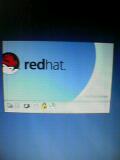
お気楽にサーバ
|
|
死にまくる通信インフラ達・・ ガンダルフゥー!
普通にブラウズしたりメールしたり・・と、こんな使い方する分には、問題は発生しないのだろうけど、メーカーサイドの意図をはずれた使い方をすると、これらのハードはよくダンマリをこいたりまします。俗に言う、フリーズです。
「民生品だし・・」とかいう言い分は許せない。
普通の使い方をしても落ちるルータの話題はすでに既知である。
安くて速くてVLANも組めるコレガ corega BAR SW-4P VAはこれの一つである。他のパケットを受け付けなくなる状態によく陥る。ルータとしてはあるまじき行為だ。詳しいルータの挙動については、2chとか他のサイトの話題を参考にして欲しい。
・・で、結局ADSL1Mからお世話になっている、コレガならCG-BARSW4P、エレコムならLD-BBR4を使っている。もう、遅くて古くて低機能なルータだが、これが凄い安定してまくってます。ADSL12Mで使ってますが、必要十分でしょう。
もう、売っていませんが、処分などで見つけたら、お勧めします。トラブル時の対処用にもいいかもしれません(1980円で売っていたのを見たことがあります。2003/1)
安定度の検証
7日間(24時間)連続で通信
平均でDOWN:150Kbps/UP:50Kbps
で安定動作を確認しました。
(自宅サーバと内側からの日常的なウェブやメールなど利用含)
LD-BBR4
新しいファームウェアが発表されました。パフォーマンスが上がるらしいですよ4/1
安定・高機能をゲットしたければ、やはりPCルータだ。普通の古いPCに、Linuxなどを入れて自分で作ってしまう。いかなる設定も可能だし、ログ出力などなんでもできる。超高性能なルータができあがる。しかも速い。
・・ですが、電気消費や騒音問題、熱対策で、自宅サーバとしては環境をさらに厳しくしてしまう。
そこで、小型で特殊なPCがある。 いまは、数ワットしか消費しない小型のものもあるので、趣味レベルでも面白い製品です。
一般的なルータ製品は、4~10W程度の電力を食う、一般的なPCだと20~150W(前者はノートPC)。こんな選択肢もある。・・・けど、高いじゃーーん。涙(4~10万円位)
※ハイテックシステムは、地元山形の企業です。がんばれー(^-^)/
調査報告2003/5
ながらくウェブ上から収集した安定ルータの調査結果をご報告します。
売れているルータといえば、民生品としてcoregaやplanex、elecomが上がります。これらの製品は、どこの売り場に行ってもありますので、確かに売れて当たり前でしょう。
しかし、kakaku.comや各サイトなどで必ず目にするのが、「フリーズ」です。ほとんどの方は、別の廉価ルータを購入したり、目をつぶって使い続けるなど・・と、これらの罰にあまんじているようです。
使用用途が、自宅サーバや、24時間接続ユーザーさんには、死活問題なんです。案の定、小中企業さんだって、そんなユーザー層の範囲内です。
NTTで購入できる製品のほとんどが、NEC製というところに着眼しました。案の定、NECもルータを販売しています。しかしながら、あまり店頭で見かけることはありません。
NTTのお客さんは、ユーザー層の広さは周知です。そんなユーザー層をカバーする製品なくらいですから、それなりの作り込みなはずです。
案の定、NECの製品を所有するユーザーさんのサイトやレビューを見てみても、「フリーズ」や「不安定」という言葉に当たりません。せいぜい、「遅い」くらいです。
(偶然にも当方のMLを管理している、K.Abeさんも愛用していると聞きました)
ここ自宅サーバ計画では、NECのルータを一押しします!
一番とシンプルで購入しやすそうなのはこの製品。大体、9000円前後だ。
PA-BR1500H
って、まだ購入していないんですけどね・・。
|

縁の下の力です。
スイッチングハブ
PCI FX-055MC2
もう長いこと働いてもらってます

LD-BBR4

SW-4P VA
|
|

前のルータ
公称7メガ

新しくなったルータ
公称75メガ

ごく普通の4ポート

付属品
|
いまだに、公称スペック7メガのルータを、ADSL12メガ回線で利用していた。安定具合に気に入っていたのと、信頼のおける製品が市場になかなか登場しなかったのが原因で、今日に至るまでになった。
このページのどこかで、NECのルータがいい!なんて言っていたが、どうも踏ん切りがつかなかった。・・というところに、前ルータの遺伝子を引き継ぐやつの新製品が発表された。すでに、3型落ちしているので、どれだけ違うのかと気になっていたし、このコレガBAR PRO3を購入することにした。
安い製品の部類なので、どこまで機能を入れ込んであるのかが楽しみ。
案の定、どことなく昔の面影が残ってる設定画面・・・。笑
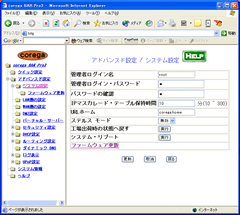
見た目に強烈なダサさ。なんとかしてよ
普通の方ならクイック設定で簡単に接続までいっちゃう。
ちゃんと分かり易く整理されているので、迷うことない。ただ、説明書が添付されていない(サイトからダウンロードしてくる)し、ヘルプは使い物にならないし、この点に関しては、ダメダメだ。NECなどを見習って欲しい。
※ちなみに、DLするマニュアルだが、肝心の設定に関する説明が皆無に等しい。改善を強く求む。初心者には酷すぎるのでわ?
自分は常時接続&自サーバが主なので、バーチャルサーバ周りの設定をやっておしまい。LD-BBR4よりも格段に進化していて、ポート番号の上限制限とか、IN/OUTポートの指定、UDP/TCP/両方とか細かく設定できる。
設定が終わったら、システムを再起動しないと有効にならないようです。アナウンスされないので、設定が一通り終わったら再起動しよう。だいたい、30秒くらいだ。
ログ表示は思いの外簡易なものなので、あまり利用価値はない。もうちょっとできるのでわないのかな~。簡単な絞り込みとかさ~。CSVでDLできれば、おもしろいのだが。
LD-BBR4が熱発生で危険な状態に陥ることがよくあったが、このpro3、思いの外、熱くならないようです。BBR4が熱で落ちまくっていた事を考えると、不安の一つがなくなった。
いまこの記事を書いている時点では、8時間程度の連続稼働状態(多重ダウンロード負荷状態維持。LinuxCDなどDL)。いろいろなIPプロトコルで試しているが、いまのところ 問題は全然無い。UPnPはまだ未検証。
以前の機種とほぼ同じような使い勝手で、このルータへの移行は大成功だった。kakaku.comなどでは、コレガは悪評だらけだが、個人的には一長一短でわないかと思う。いろんな面であと一歩な感があるが、妥協すればいいだけだ。
だって、シスコのルータ買えるわけないしね。
  
 磁石は強い。こんなでもぶら下がります。ケーブルがたくさんつながっても、その力に負けることはないでしょう。 磁石は強い。こんなでもぶら下がります。ケーブルがたくさんつながっても、その力に負けることはないでしょう。
|
|

壁紙はEPIA

あるごす

Xしない?
|
まずは、サーバーの起動設定を行う必要がある。
ここでは、BlueCurve遊びのついでに、Xから行ってみる。
[サーバ設定]>[サービス]として設定ツールを立ち上げます。
ここで、named、httpd、sendmail、telnet、sshd、ipop3などを立ち上げる。(セキュリティ的に少なければ少ないほどいいのは前述した通りです)
 ネームサーバのnamed ネームサーバのnamed
そのままコピーしてOKでした。以下はちょっとだけ直したファイル
# localnetを定義する(内側ネットワーク)
acl localnet { 192.168.1.0/24; }
options {
# 定義ファイルはここだよん
directory "/var/named/";
# 53番ポートしか聞きませんよ~
query-source address * port 53;
# 内側しか返答しません
allow-transfer { localnet; };
allow-query { localnet; };
auth-nxdomain yes;
# 俺っちが知らない時はここに聞きに行きます
forward first;
forwarders { 提供されているネームサーバ; };
# 完全シカトするアドレス
blackhole { 0.0.0.0/8; 1.0.0.0/8; 2.0.0.0/8; 10.0.0.0/8; };
# いつわりのバージョンをしらせちゃおっと
version "ko2U/k-aia/GERO,rTRON/j0.91";
}; |
 ウェブサーバのapache ウェブサーバのapache
なにかと怖いので、既存httpd.confを編集することにした。変更した点は以下のものです。こんなもんでした。
|
# サーバー名を登録する
ServerName www.scopesd.jp:80
# オプションフラグを変更、余計なものを排除
<Directory />
# Options FollowSymLinks
Options None
AllowOverride None
</Directory>
# CGIを使えるようにします
AddHandler cgi-script .cgi
# デフォルト文字コードをSJISへ
AddDefaultCharset Shift_JIS
# 名前ベース仮想ホストを有効にする
NameVirtualHost 192.168.0.1
# オプションフラグを変更、余計なものを排除
<Directory "/var/www/html">
# Options Indexes FollowSymLinks
Options ExecCGI -Indexes -FollowSymLinks -Includes
# 仮想ホストの設定
<VirtualHost 192.168.0.1>
DocumentRoot /var/www/html/homepage/
ServerName www.hogehoge.jp
ServerAdmin oyaji@hogehoge.jp
DirectoryIndex index.html index.htm index.shtml
</VirtualHost>
いまみたらOffになっていたので、急遽Onにした。Redhat8ではこれがデフォらしい。7/28
微調整しながた数値を調整する必要がある項目です。
自宅サーバに適した数値をここで公開しますね。まだ、フィックスしていないので、以下の数値は日々変わります。
KeepAlive On
HTTPアクセスがあった時に、すぐ接続を切らずに、継続しておく機能。
MaxKeepAliveRequests 0
接続の維持最大数
KeepAliveTimeout 15
接続の維持のタイムアウト値(秒)
MinSpareServers 5
MaxSpareServers 20
待機プロセスの下限と上限。
MaxRequestsPerChild 1000
1プロセス当りが担当する接続
MaxClients 200
最大接続数。最大256
|
Apacheのconfファイルの邦訳が見れる
itb-TECH 【 IT Boost - Apache2 httpd.conf - 】
http://itbtech.itboost.co.jp/inst/httpd_conf.php
  メールサーバのsendmail メールサーバのsendmail
sendmail.cfの場所が変わってしまったので、m4は以下のようになります。
あと注意点があって、パッケージを選択する時に、sendmail.cfを選択しておかないと、cf作成時に怒られます。
|
m4 /etc/mail/sendmail.mc > /etc/mail/sendmail.cf
|
 ファイルサーバのsamba ファイルサーバのsamba
ほぼOK、問題はありませんでした。
samba.gr.jpでオライリーの本が見れちゃいます。素晴らしいっ!
 タイムサーバのntpd タイムサーバのntpd
ほぼOK、問題はありませんでした。
関係ない話 リモートデスクトップ
リモートで操作するのに、シェルいじるのダル~って人の方が多い。しからば、GUIでやろうってな話。以前の回で、VNCを紹介しました。
低速回線用のVNCがあったりする。どうしても細い回線しか確保できない場合に利用しよう。
TightVNC
http://www.tightvnc.com/
TightVNCは本家VNCよりもかなり速いのでいい感じです。でも、対象がSXGAとかデカクなるとかなり厳しくなる。これは、VNCというよりも、構造的にしょうがない。
しょこで、話は脱線してWindowsリモートデスクトップを見てみよう。
そもそもこういったリモートデスクトップは、単純にイベントと画像の送信による単純な機構によってなりたっている。このMS製のリモートデスクトップは、OSに限りなく近いところで動作しているのは、無駄な情報なく必要なものだけを、操作側に送信している。MSだからできて当たり前なんだけどもぉ・・。なんとも、VNCやpcAnywhereがかわいそうでしょうがない。
すでに、OS-X用のものもMSからリリースされている。じゃーLinux用は~。MSから出るはずもないのが途方にくれることもない。すでにあったりします。
rdesktop
http://www.rdesktop.org/
|
|
 自宅サーバだと安易に、サーバーを再起動してしまいますが、すでに運用をしている場合、いま接続中なユーザーがいることを忘れてしまってはいけません。 自宅サーバだと安易に、サーバーを再起動してしまいますが、すでに運用をしている場合、いま接続中なユーザーがいることを忘れてしまってはいけません。
突然、ページが見れなくなってしまい。あまりにキッツイ状況になってしまいます。
これを避けるために、よく深夜メンテナンスを行いますが、人気のあるサイトだと、ほぼ24時間とぎれる時がありません。しかしながら、バックアップサーバーなど用意できるはずもないので、できるだけ、そういった状況を避ける努力だけはやるしかありません。
すでにご存じ、netstatコマンドで、現在の接続状況を確認します。
居なくなった・・あるいは、「いっちゃえ」位??のレベルになったら、はじめてサーバーをリセットしましょう。
[root@server user]# netstat -t
Active Internet connections (w/o servers)
Proto Recv-Q Send-Q Local Address Foreign Address State
tcp 0 126 www:telnet 192.168.1.100:1582 ESTABLISHED
tcp 0 0 www:http q220111.ap.plala.:50006 TIME_WAIT
tcp 0 1219 www:http 216.88.158.**:36041 FIN_WAIT1
tcp 0 0 www:netbios-ssn 192.168.1.100:1365 ESTABLISHED
|
ある日の、早朝5:51の状況です。(グレーのところは、自分のアクセス分なので無視)
こんな朝早くでも2つの接続がありました。(ウェブサーバへのアクセス)
ま、こんな時間なので、再起動しちゃってもいいでしょうけど。
・・と、この記事を書いている途中で、googleからのクロールがありました。
[root@server user]# netstat -t
Active Internet connections (w/o servers)
Proto Recv-Q Send-Q Local Address Foreign Address State
tcp 0 0 online:http crawler13.googleb:64058 TIME_WAIT
tcp 0 126 online:telnet 192.168.61.100:1582 ESTABLISHED
tcp 0 0 online:http crawler13.googleb:64745 TIME_WAIT
tcp 0 0 online:netbios-ssn 192.168.61.100:1365 ESTABLISHED
|
|
|
あまり表舞台にはでてきませんが、DNS、ネット生活の縁の下の力持ちなのは、周知です。
ちゃんと、自分のドメインが外に見えているのか?はたまた、そして、ローカルへのネームサービスをちゃんと提供しているのかを調べます。
以前は、nslookupというツールを使用したのですが、digツールにその役割を取られました。
(-xを付けないと、アドレスを逆にして書かなければならない。やたらと面倒なのでつけた方がいい)
正引き
dig @(自サーバーアドレス) (調べたいドメイン)
逆引き
dig @(自サーバーアドレス) -x (調べるIPアドレス)
|
www.yahoo.co.jpを調べてみた結果
| [user@server log]$ dig @192.168.1.1 www.yahoo.co.jp
; <<>> DiG 9.2.1 <<>> @192.168.1.1 www.yahoo.co.jp
;; global options: printcmd
;; Got answer:
;; ->>HEADER<<- opcode: QUERY, status: NOERROR, id: 22757
;; flags: qr rd ra; QUERY: 1, ANSWER: 3, AUTHORITY: 2, ADDITIONAL: 0
;; QUESTION SECTION:
;www.yahoo.co.jp. IN A
;; ANSWER SECTION:
www.yahoo.co.jp. 154 IN A 210.81.150.5
www.yahoo.co.jp. 154 IN A 211.14.15.5
www.yahoo.co.jp. 154 IN A 210.81.3.238
;; AUTHORITY SECTION:
yahoo.co.jp. 883 IN NS dnsg01.yahoo.co.jp.
yahoo.co.jp. 883 IN NS dnsn201.yahoo.co.jp.
;; Query time: 100 msec
;; SERVER: 192.168.1.1#53(192.168.1.1)
;; WHEN: Mon Jun 2 08:46:55 2003
;; MSG SIZE rcvd: 124
|
|
自宅サーバーを設置していると、スパムメールの標的になりやすい。サイトページからメールアドレスを収集されてしまい、いつの間にやら、「暗黒のメアドリスト」に載ってしまうからです。一度、スパムメールが送信されれば、もう、半永久逃げる事はできません。
日本において法律が守ってくれるとしても、よほどの事がないかぎり立件するわけでも無く(いたずら電話よりも対策を立てやすいし)、さらに、韓国や海外からの違法スパムメールがガンガン送信されます。
うちのスパムメール状況
ここ、SCOPESD.JPでも、日に10通程度のスパムを受信しています。そのほとんどが、韓国のものです。案の定、違法です。確実にウィルスが混入していたり、悪質なものが多い。国際化の進む中、韓国の国民性を疑ってしまいます。
/etc/mail/accessによる受信拒否
|
(抜粋)
192.168.0 REJECT
192.168.1 REJECT
spam@ REJECT
melcon-c.com REJECT
FreeBit.NE.JP REJECT
o-tokyo.nttpc.ne.jp REJECT
biz-at-seoul.com REJECT
.kr REJECT
ibix.co.jp REJECT
1hotmail.com REJECT
dcback.com REJECT
orient-sky.com REJECT
hanmail.net REJECT
my0579.com REJECT
mwebzine.com REJECT
|
hotmailなどのフリーメールでのスパム送信も多い。ここでは、KR(韓国ドメイン)からのメールは全て受信拒否しています。更新後は、サーバを再起動してください。/sbin/service sendmail restart
procmailによるメールフィルターの方法
Redhatではすでにprocmailがインストールされています。簡単な設定で、利用する事ができます。
対象ユーザーディレクトリーに、.forward、.procmailrcを作成し、以下の様な内容にします。
ホームディレクトリに、procmailディレクトリを作ります。
.forwardの内容
|
[root@server]# cat .forward
"|IFS=' ' && exec /usr/bin/procmail -f- || exit 75 #ユーザー名"
|
.procmailrcの内容
|
[root@server]# cat .procmailrc
LOGFILE=$HOME/procmail/log
:0H:
* ^From: .*<_
$HOME/procmail/junkmail
:0H
* ^Content-Type: .*multipart
{
:0B:
* ^ name=.*(\.scr|\.exe)
$HOME/procmail/virusmail
}
:0H
* ^Content-Type: .*multipart
{
:0B:
* ^Content-Type: .* name=.*(\.scr|\.exe)
$HOME/procmail/virusmail
}
:0H:
* ^Subject: \/.*
* ? echo "$MATCH" | /usr/bin/nkf -Zme | /bin/grep '未承諾広告'
$HOME/procmail/junkmail
|
メールアドレスに_(アンダー)が付くメアド、添付ファイルにscr、exeが合った場合に、指定ログファイルに書出し、ユーザーにメールを送信しません。また、サブジェクトに「未承諾広告」を含む場合も同様です。
:0で始まり、Hの場合はメールヘッダ、Bの場合はメール本文を対象にします。転送先が、ファイルだった場合、ロックが必要なので、続けて":"が必要です。
"*"で条件式(正規表現)を書き続けていきます。
最後に出力先を記述します。これら、条件に引っかからなくなった場合は、ユーザーのメールスプールに貯められます。
よく送信される嫌なスパムメールを追記しておこう。7/22
|
|
|
 実話です。実をいうと、このページの更新の時に、ファイルまるごと謝って消してしまったのである。3/25 実話です。実をいうと、このページの更新の時に、ファイルまるごと謝って消してしまったのである。3/25
案の定、バックアップを取っていなかったので、途方に暮れた・・。
どこかに復活する方法はないものか、いろいろと無い頭で考えたのである。
あるじゃないか~ん・・ふにふに
そう、Googleのキャッシュである。ぐぐるはなんて粋な機能を持っているんだ・・。即、ヒットしそうなワード入れてキャッシュに引っかけて、そのままHTMLとして保存しちゃう。画像とかはファイル名変わってしまうが、大事なテキストは無事生き残っているので、簡単に戻せる。小技だね。
|
|
いつ落ちるかしったもんじゃないのよ
うちのサーバは結構落ちる。
サーバというよりもルータの性であることが多い。さらに最悪なことに、内側からサーバに普通にアクセスできるので、落ちていることにまったく気づかないことだ。
対策前は、誰かから報告されるまで落ちっぱなしなんてこともザラだった・・・汗。
パート2でも紹介している、WebSitePlusで、HTTPコネクションのテストなどでも分かるが、これを毎回行う訳にもいかない。
当メーリングリスト管理者のK.Abeさんに紹介してもらったところで、サーバ監視サービスというものがあるらしい。
いま利用しているのは以下の、株式会社シーマンさんの無料サービス(いまだけらしい。。)です。監視したいサービスを登録しておけば、自動的にメールで知らせてくれる(対象のサーバのメアドを指定しちゃアホですよ・・笑)
http://www.cman.jp/network/
| だれだれ 様
このメールは、「ネットワーク監視センター」より自動的に送信されています。
==監視サーバ==
ns.jitakuserver.jp
==稼動状況==
ping : OK
http : OK
smtp : OK
telnet : OK
|
こんな方法もある調べ方
昔よく使われたのウェブブラウジング代理接続のプロキシ。そう、プロキシがローカルネットの外にあれば外から覗くことになる訳。それで、ウェブが落ちているかどうか簡単に調べられます。
ここでは、(ネットスケープには申し訳ないが)、NNをプロキシ専門ブラウザして常に常駐させている。
公開されているプロキシサーバは探せば見つかるので、それを利用しても良い。

(抜粋)
210.**.**.** - - [02/Jul/2003:13:20:49 +0900] "GET /capbgbl.gif HTTP/1.1" 200 6
5 "http://www.scopesd.jp/spt.cgi" "Mozilla/5.0 (Windows; U; Windows NT 5.1; ja-J
P; rv:1.0.2) Gecko/20030208 Netscape/7.02"
220.**.**.** - - [02/Jul/2003:13:20:49 +0900] "GET /capbggr.gif HTTP/1.0" 200
53 "http://www.scopesd.jp/spt.cgi" "Mozilla/5.0 (Windows; U; Windows NT 5.1; ja-
JP; rv:1.0.2) Gecko/20030208 Netscape/7.02"
220.**.**.** - - [02/Jul/2003:13:20:50 +0900] "GET /bggrver.gif HTTP/1.0" 200
49 "http://www.scopesd.jp/spt.cgi" "Mozilla/5.0 (Windows; U; Windows NT 5.1; ja-
JP; rv:1.0.2) Gecko/20030208 Netscape/7.02"
210.**.**.** - - [02/Jul/2003:13:20:51 +0900] "GET /tare.gif HTTP/1.1" 200 52 "
http://www.scopesd.jp/spt.cgi" "Mozilla/5.0 (Windows; U; Windows NT 5.1; ja-JP;
rv:1.0.2) Gecko/20030208 Netscape/7.02"
210.**.**.** - - [02/Jul/2003:13:20:52 +0900] "GET /bxgr16.gif HTTP/1.1" 200 76
"http://www.scopesd.jp/spt.cgi" "Mozilla/5.0 (Windows; U; Windows NT 5.1; ja-JP
; rv:1.0.2) Gecko/20030208 Netscape/7.02"
[root@server httpd]#
|
アクセスログの状況
(Mozilla/GeckoはNNのユーザーエージェント)
とりあえず、サーバのアクセス状況を手に取るように知りたい方へ
ルータやハブのLEDの点滅をボケーと眺めているだけではあまりにアナログだ。
サーバ機の他にWindowsやノートがあるなら状況をボケーと表示させておくだけでもなんなくいいのではないだろうか?マトリクスの画面のようならカッチョいいのだが・・・笑
TCP接続の状況を連続表示する netstat -tc
Active Internet connections (w/o servers)
Proto Recv-Q Send-Q Local Address Foreign Address State
tcp 0 0 msx:ssh eatkyo1****.adsl.:1044 ESTABLISHED
tcp 0 0 msx:http eu164.ade2.****.ne:2647 TIME_WAIT
tcp 0 1 msx:http p60157-****honb:1594 CLOSING
tcp 0 0 msx:http johge-bush.ade2.****.ne:2652 TIME_WAIT
tcp 0 0 msx:http eu164.ade2.****.ne:2653 TIME_WAIT
tcp 0 0 msx:http eu164.ade2.****.ne:2654 TIME_WAIT
tcp 0 0 msx:http naikaku-souri-daijin.ne:2655 TIME_WAIT
tcp 0 0 msx:http eu164.ade2.****.ne:2648 TIME_WAIT
tcp 0 0 msx:http nakama-miyuki.ne:2649 TIME_WAIT
tcp 0 0 msx:http eu164.ade2.****.ne:2650 TIME_WAIT
tcp 0 0 msx:http eu164.ade2.****.ne:2651 TIME_WAIT
tcp 0 5587 msx:http eu164.ade2.****.ne:2692 FIN_WAIT1
tcp 0 601 msx:http eu164.ade2.****.ne:2688 FIN_WAIT1
tcp 0 0 msx:http doraemon.ade2.****.ne:2689 TIME_WAIT
tcp 0 0 msx:http eu164.ade2.****.ne:2690 TIME_WAIT
tcp 0 0 msx:http eu164.ade2.****.ne:2691 TIME_WAIT
tcp 1 1 msx:45806 ****.plala.or.jp:smtp CLOSING
tcp 0 0 msx:http eu164.ade2.****.ne:2676 TIME_WAIT
・・・・略 |
こんな感じ。http接続がずらずらーとあるのが分る。
ずっと接続してたり、怪しい接続は一目瞭然だ
むむ、ssh接続が一つあるぞ?!笑
システムの負荷具合の連続表示 top
5:48pm up 41 days, 19:07, 2 users, load average: 1.05, 1.12, 1.14
84 processes: 80 sleeping, 4 running, 0 zombie, 0 stopped
CPU states: 0.0001% user, 0.5% system, 0.0% nice, 0.5% idle
Mem: 506056K av, 499800K used, 6256K free, 0K shrd, 97016K buff
Swap: 1044216K av, 11832K used, 1032384K free 355996K cached
PID USER PRI NI SIZE RSS SHARE STAT %CPU %MEM TIME COMMAND
29769 **** 25 0 704 652 584 R 96.7 0.1 49845m ****
3521 nabe 15 0 1064 1064 800 R 2.8 0.2 0:00 top
1 sv 15 0 456 424 404 S 0.0 0.0 0:04 init
2 sv 15 0 0 0 0 SW 0.0 0.0 0:00 ****
3 sv 15 0 0 0 0 SW 0.0 0.0 0:00 ****
4 sv 34 19 0 0 0 SWN 0.0 0.0 0:00 ****
5 sv 15 0 0 0 0 SW 0.0 0.0 0:31 kswapd
6 sv 25 0 0 0 0 SW 0.0 0.0 0:00 bdflush
7 sv 15 0 0 0 0 SW 0.0 0.0 0:06 kupdated
8 sv 16 0 0 0 0 SW 0.0 0.0 0:00 mdrecoveryd
12 sv 15 0 0 0 0 SW 0.0 0.0 0:28 kjournald
63 sv 15 0 0 0 0 SW 0.0 0.0 0:00 khubd
188 sv 15 0 0 0 0 SW 0.0 0.0 0:00 kjournald
470 sv 15 0 572 564 488 S 0.0 0.1 0:08 syslogd
474 sv 15 0 432 416 376 S 0.0 0.0 0:00 klogd
485 rpc 15 0 576 568 564 S 0.0 0.1 0:00 ****
504 rpcuser 17 0 700 612 612 S 0.0 0.1 0:00 ****
|
こんな具合。ちゃんと画面に収まるので見易い。
負荷具合なら分かり易い
プロセスのCPU利用率順にソートされている
|

ログインっすよ
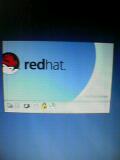
お気楽にサーバ
|
|


うまそうなエビ天
|
今回のRedhat8.0には、MP3を聞くソフトが付いていない。これも、この期におよんだライセンス変更の性である。ドイツのなんちゃら研究所だ。VHS規格を見習ってもらいたいものだ。スタンダードなXMMSプレーヤーも、OggVorbisとかを対象にしているようです。
しかーし、HDDにたっぷり仕込んだ、大量のMP3を捨てる訳にはいきません!ここは、あのmpg123をゲットしませう。
なんで、コンソールなのか・・は、後で説明する。
mpg123公式はここ
案の定、もうしばらく更新がないみたいです。
ダウンロードしたら、そのまま解凍して、インストールする。
ここが詳しいのでのぞいてみよう。
http://www.atmarkit.co.jp/flinux/rensai/linuxtips/152playmp3.html
うちの自宅サーバのもうひとつの策略
目覚ましサーバにもなっているので、mpg123がどうしても欲しかった。crontabに、時報と目覚まし時間に音が鳴るようにしておいているのである。
EPIA-C800の気づいた点
以前(RH7.3)は、サウンドが鳴る前に、デカイ音がなったり、超ノイジーになったりしていたが、これが一気に解消!素晴らしすぎて感動!
|
|
埋もれまくった文書は、「脳」でなくコンピュータで管理するべき 2003年 nabek
1つのプロジェクト業務で生み出される文書の数はかなりの数になる。2つ前の業務の文書なんて、忘れていることを忘れる・・。
HTMLに限らず、TXTやPDF、オフィス用の文書なども検索に引っかけることができる。まさに、文書の統合検索ソフトウェアなのだ。
Redhat8.0には、標準で日本語検索のNAMAZUがインストールされる。使ってみよう。
設定ファイルの場所は、/etc/namazuにあるが、標準では全ての設定項目はコメントになっているので、それを外すところから始まる。(項目先頭の#を取る)
以下は、インデックスを作るmknmz用の設定ファイル。<の行が改変した部分(>は前の状態)になっている(てんぷら公式サイト「てんぷらづくし」のサイト検索用の設定だ)
/etc/namazu/mknmzrcの内容
|
[nabek@server namazu]$ diff mknmzrc mknmzrc.bak
10c10
< $ADDRESS = 'tempura@scopesd.jp';
---
> # $ADDRESS = 'webmaster@';
ここでは、txtファイルは無視するようにしてみました
< $HTML_SUFFIX = "html?|[ps]html|html\\.[a-z]{2}";
---
< #$ALLOW_FILE = ".*\\.(?:$HTML_SUFFIX)|.*\\.txt" . # HTML, plain text
< $ALLOW_FILE = ".*\\.(?:$HTML_SUFFIX)" . # HTML
< "|.*\\.gz|.*\\.Z|.*\\.bz2" . # Compressed files
< "|.*\\.pdf|.*\\.ps" . # PDF, PostScript
< "|.*\\.tex|.*\\.dvi" . # TeX, DVI
< "|.*\\.rpm|.*\\.deb" . # RPM, DEB
< "|.*\\.doc|.*\\.xls|.*\\.ppt" . # Word, Excel, PowerPoint
< "|.*\\.j[sabf]w|.*\\.jtd" . # Ichitaro 4, 5, 6, 7, 8
< "|\\d+|[-\\w]+\\.[1-9n]"; # Mail/News, man
---
> # $ALLOW_FILE = ".*\\.(?:$HTML_SUFFIX)|.*\\.txt" . # HTML, plain text
> # "|.*\\.gz|.*\\.Z|.*\\.bz2" . # Compressed files
> # "|.*\\.pdf|.*\\.ps" . # PDF, PostScript
> # "|.*\\.tex|.*\\.dvi" . # TeX, DVI
> # "|.*\\.rpm|.*\\.deb" . # RPM, DEB
> # "|.*\\.doc|.*\\.xls|.*\\.ppt" . # Word, Excel, PowerPoint
> # "|.*\\.j[sabf]w|.*\\.jtd" . # Ichitaro 4, 5, 6, 7, 8
> # "|\\d+|[-\\w]+\\.[1-9n]"; # Mail/News, man
検索対象から外す拡張子を設定する
< $DENY_FILE = ".*\\.(gif|png|jpg|jpeg|ico|swf)|.*\\.tar\\.gz|core|.*\\.bak|.*~|\\..*|\x2
3.*";
---
> # $DENY_FILE = ".*\\.(gif|png|jpg|jpeg)|.*\\.tar\\.gz|core|.*\\.bak|.*~|\\..*|\x23.*";
< $EXCLUDE_PATH = undef;
---
> # $EXCLUDE_PATH = undef;
< $DIRECTORY_INDEX = "";
---
> # $DIRECTORY_INDEX = "";
< $REMAIN_HEADER = "From|Date|Message-ID";
---
> # $REMAIN_HEADER = "From|Date|Message-ID";
< $SEARCH_FIELD = "message-id|subject|from|date|uri|newsgroups|to|summary|size";
---
> # $SEARCH_FIELD = "message-id|subject|from|date|uri|newsgroups|to|summary|size";
< $META_TAGS = "keywords|description";
---
> # $META_TAGS = "keywords|description";
< %FIELD_ALIASES = ('title' => 'subject', 'author' => 'from');
---
> # %FIELD_ALIASES = ('title' => 'subject', 'author' => 'from');
91,92c89,90
< $NON_SEPARATION_ELEMENTS = 'A|TT|CODE|SAMP|KBD|VAR|B|STRONG|I|EM|CITE|FONT|U|'.
< 'STRIKE|BIG|SMALL|DFN|ABBR|ACRONYM|Q|SUB|SUP|SPAN|BDO';
---
> # $NON_SEPARATION_ELEMENTS = 'A|TT|CODE|SAMP|KBD|VAR|B|STRONG|I|EM|CITE|FONT|U|'.
> # 'STRIKE|BIG|SMALL|DFN|ABBR|ACRONYM|Q|SUB|SUP|SPAN|BDO';
< $ON_MEMORY_MAX = 5000000;
---
> # $ON_MEMORY_MAX = 5000000;
< $FILE_SIZE_MAX = 2000000;
---
> # $FILE_SIZE_MAX = 2000000;
< $TEXT_SIZE_MAX = 600000;
---
> # $TEXT_SIZE_MAX = 600000;
< $WORD_LENG_MAX = 128;
---
> # $WORD_LENG_MAX = 128;
< %Weight =
< (
< 'html' => {
< 'title' => 16,
< 'h1' => 8,
< 'h2' => 7,
< 'h3' => 6,
< 'h4' => 5,
< 'h5' => 4,
< 'h6' => 3,
< 'a' => 4,
< 'strong' => 2,
< 'em' => 2,
< 'kbd' => 2,
< 'samp' => 2,
< 'var' => 2,
< 'code' => 2,
< 'cite' => 2,
< 'abbr' => 2,
< 'acronym'=> 2,
< 'dfn' => 2,
< },
< 'metakey' => 32, # for <meta name="keywords" content="foo bar">
< 'headers' => 8, # for Mail/News' headers
< );
---
> # %Weight =
> # (
> # 'html' => {
> # 'title' => 16,
> # 'h1' => 8,
> # 'h2' => 7,
> # 'h3' => 6,
> # 'h4' => 5,
> # 'h5' => 4,
> # 'h6' => 3,
> # 'a' => 4,
> # 'strong' => 2,
> # 'em' => 2,
> # 'kbd' => 2,
> # 'samp' => 2,
> # 'var' => 2,
> # 'code' => 2,
> # 'cite' => 2,
> # 'abbr' => 2,
> # 'acronym'=> 2,
> # 'dfn' => 2,
> # },
> # 'metakey' => 32, # for <meta name="keywords" content="foo bar">
> # 'headers' => 8, # for Mail/News' headers
> # );
< $INVALID_LENG = 128;
---
> # $INVALID_LENG = 128;
< $MAX_FIELD_LENGTH = 200;
---
> # $MAX_FIELD_LENGTH = 200;
< $NKF = "module_nkf";
---
> # $NKF = "module_nkf";
< $KAKASI = "module_kakasi -ieuc -oeuc -w";
---
> # $KAKASI = "module_kakasi -ieuc -oeuc -w";
< $CHASEN = "no";
---
> # $CHASEN = "no";
< $CHASEN_NOUN = "no";
---
> # $CHASEN_NOUN = "no";
< $WAKATI = $KAKASI;
---
> # $WAKATI = $KAKASI;
< $LIBDIR = "@PERLLIBDIR@";
< $FILTERDIR = "@FILTERDIR@";
< $TEMPLATEDIR = "@TEMPLATEDIR@";
---
> # $LIBDIR = "@PERLLIBDIR@";
> # $FILTERDIR = "@FILTERDIR@";
> # $TEMPLATEDIR = "@TEMPLATEDIR@";
< 1;
---
> # 1;
|
/etc/namazu/namazurcの内容
|
[nabe@server namazu]$ diff namazurc namazurc.bak
14c14
インデックスファイルの場所
< Index /var/www/tempura/bin
---
> #Index /usr/local/var/namazu/index
21c21
テンレートファイルの場所
< Template /var/www/tempura/bin
---
> #Template /usr/local/var/namazu/index
48c48
実際のパスを、URIに変換する文字列を設定します
普通は、ウェブルート以下を、ウェブサイトドメインに合わせます
< Replace /var/www/tempura/(.*)\.html http://tempura.scopesd.jp/spt.cgi?m=\1
---
> #Replace /home/foo/public_html/ http://www.foo.bar.jp/~foo/
55c55
< Logging off
---
> #Logging off
69c69
< Lang ja_JP.SJIS
---
> #Lang ja
75c75
< Scoring tfidf
---
> #Scoring tfidf
82c82
< EmphasisTags "<strong class=\"keyword\">" "</strong>"
---
> #EmphasisTags "<strong class=\"keyword\">" "</strong>"
89c89
< MaxHit 10000
---
> #MaxHit 10000
96c96
< MaxMatch 1000
---
> #MaxMatch 1000
|
mknmz -O インデックス書出先 作成対象パス
例:mknmz -O /var/www/tempura/bin /var/www/tempura/
で、数秒かかってインデックスができあがるはずだ(対象によりもっとかかる場合もある)
この仕組みのおかげで、高速な検索が可能なのである。
|
すると、右のようなファイルがズラズラ~とできあがるのである。
ここの中にテンプレート(表示用)や、検索用のデータ全てが含まれている。
検索の方法だが、そのまま、namazu (検索語)を入力するだけで、検索ができてしまう。ANDやORなど、高度な検索もかけられる。これはヘルプを見てもらおう。
さて、ここではウェブから検索を利用したい。
NAMAZUには、CGIが別途配布されていて、こればかりは別途入手してこなければならない(Redhat8.0では標準でインストールされない)
NAMAZU公式サイト http://www.namazu.org/
RPM版があるので、そのままゲットしてしまおう。
rpm -i namazu-cgi-2.0.10-1.i386.rpm
とすると、/var/www/cgi-bin/namazu.cgiに一つだけ入っているはずだ。
これを、ゲットしてウェブサイト上にコピーすれば利用できる。
/usr/share/namazu/template/には、テンプレートファイルが沢山入ってる。
検索結果のページデザインをカスタマイズすることができる。
参考サイト
namazu for win32
Windows向けのnamazuシステム。インストーラが付属。
http://www.namazu.org/windows/
kakasi for win
日本語を単語毎に分割するnamazuには大事なソフト
http://kakasi.namazu.org/
search-s for Namazu
Windows向けのGUIクライアント。インデックス作成から検索まで全部を慣れたWindowsインターフェースで簡単に利用できる。
動くまでの設定は苦労するので心してかかるべし。超お奨め!
http://www.syam.net/library/search-s/
|
./NMZ.err
./NMZ.field.newsgroups.i
./NMZ.field.message-id
./NMZ.field.summary.i
./NMZ.field.subject
./NMZ.field.newsgroups
./NMZ.field.from
./NMZ.field.from.i
./NMZ.field.date
./NMZ.t
./NMZ.r
./NMZ.field.uri
./NMZ.field.size.i
./NMZ.field.size
./NMZ.field.to
./NMZ.field.uri.i
./NMZ.i
./NMZ.field.to.i
./NMZ.field.summary
./NMZ.field.subject.i
./NMZ.ii
./NMZ.w
./NMZ.wi
./NMZ.p
./NMZ.pi
./NMZ.head
./NMZ.slog
./NMZ.head.es
./NMZ.head.fr
./NMZ.head.ja
./NMZ.foot
./NMZ.foot.es
./NMZ.version
./NMZ.body
./NMZ.body.es
./NMZ.body.fr
./NMZ.body.ja
./NMZ.tips
./NMZ.tips.es
./NMZ.tips.fr
./NMZ.tips.ja
./NMZ.result.normal
./NMZ.result.normal.es
./NMZ.result.normal.fr
./NMZ.result.normal.ja
./NMZ.result.short
./NMZ.result.short.es
./NMZ.result.short.fr
./NMZ.result.short.ja
./NMZ.field.date.i
./NMZ.field.message-id.i
./NMZ.foot.fr
./NMZ.foot.ja
./NMZ.log
./NMZ.status |
|
|


|
ビミョ~にネットラジオが流行ってる・・
まずは、個人放送のネットラジオの雰囲気を味わいたい方はここを参考にしてもらいたい。他にもたくさんあります。(スペルちゃうやん・・ってのはおいておこう)
ねとらじ
http://www.ladio.net/ladio.html
さて、自分でもやってみよう。ってな話である。
Windowsでは、ほんとに簡単で、SHOUTcastとWinAMPのコンビで簡単に実現できてしまう。
ここではLinuxで行う。
icecastとSHOUTとのコンビで、ネット上にストリームを流し込む。
ま、詳しくは、ここを見ていただいた方がいいかも・・・をい
http://spill.jp/server3.html
Redhat7.3ではうまいこと行かなかったのですが、8.0ではまったくの問題がなく動作しています。なにが問題だったのかな・・?
現在、運用しているので、実際の生の情報を、今後書いていきます。
(待機)
タイムラインについて
時間で制御して放送したい場合とかあるかもしれない。・・が、いまのところ、プレイリスト順だけで放送するしかない。
生音の放送について
liveiceというソフトがあって、これを使うと、サウンド入力をそのまま流せるようになる。外部でミキサーやら編集機材で操作することも可能。
|
|
チミは、w3mを知っているだろうか?Lynxなんてものもあるな。
そう、泣く子もダマるコンソール上で動くブラウザなのである。案の定、画像は出ないが、文字を駆使してそれなりにブラウジングできてしまう。
「っていうか、それなんに使うの?バッカじゃないの~」とかいう輩もいそうだが、こういったソフトウェアがあるとなにかと便利なのである。
具体的には、こういった使い方をしている。
リモート(SSH)で、あるネットワークに接続する。そこからローカルに対して、W3Mを使ってHTTPアクセスを行う・・といったものである。ルータの設定などがそうだ(ローカルからしか設定できないしね)
または、こっそりブラウジングなんてことも可能だ。つまり、どっからみてもコンソール画面だし・・笑
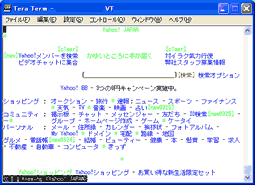
TeraTermからコンソール上でブラウジング
まずは試してもらいたい。興味のない人でもそれなりに楽しいはずだ。遅いマシンでも動くし、なにより起動が速いし、コンソールから使える最大の利点がある。
開発は、aitoさんでいまはSoreforgeオープンソースで開発は進められています。aitoさんは、山形大学の関係者そうですが詳しくは分りません。
残念ながらRPMパッケージはなかったので、面倒だが解凍&コンパイルを行う必要がある。
ゲットはここから。
W3M homepage http://w3m.sourceforge.net/index.ja.html
tar -xfvz ~/w3m-0.4.1.tar.gz
以下は、インストール手順だ。いろいろ質問されるので答えて行こう。
[root@local w3m-0.3.2.2]# ./configure
Linux 2 4 18-14 /i686 at local
%
% Hello PENGUIN. Let's start configuration process for w3m.
% Please answer some questions.
%
Which directory do you want to put the binary?
(default: /usr/local/bin)
Which directory do you want to put the support binary files?
(default: /usr/local/lib/w3m)
Which directory do you want to put the helpfile?
(default: /usr/local/share/w3m)
Which directory do you want to put the manfile?
(default: /usr/local/man)
Which directory do you want to put the system wide w3m configuration file?
(default: /usr/local/etc/w3m)
Which language do you prefer?
1 .. Japanese (charset ISO-2022-JP, EUC-JP, Shift_JIS) (LANG=JA)
2 .. English (charset US_ASCII, ISO-8859-1, etc) (LANG=EN)
[12]? 1
You select Japanese (charset ISO-2022-JP, EUC-JP, Shift_JIS) LANG=JA
What is your display kanji code?
S .. Shift JIS (DISPLAY_CODE=S)
E .. EUC-JP (DISPLAY_CODE=E)
j .. JIS: ESC $@ - ESC (J (DISPLAY_CODE=j)
N .. JIS: ESC $B - ESC (J (DISPLAY_CODE=N)
n .. JIS: ESC $B - ESC (B (DISPLAY_CODE=n)
m .. JIS: ESC $@ - ESC (B (DISPLAY_CODE=m)
[SEjNnm]? E
You select EUC-JP DISPLAY_CODE=E
Use 2-byte character for table border, item, etc. [y]? y
Use Lynx-like key binding as default [n]?
Let's do some configurations. Choose config option among the list.
1 - Baby model (no color, no menu, no mouse, no cookie, no SSL)
2 - Little model (color, menu, no mouse, no cookie, no SSL)
3 - Mouse model (color, menu, mouse, no cookie, no SSL)
4 - Cookie model (color, menu, mouse, cookie, no SSL)
5 - Monster model (with everything; you need openSSL library)
6 - Customize
Which? 5
Use color ESC sequence for kterm/pxvt .... yes
Use mouse (requires xterm/kterm/gpm/sysmouse) .... yes
Use popup menu .... yes
Use cookie .... yes
Use SSL (need OpenSSL library; Please see http://www.openssl.org/) .... yes
SSL verification support (SSL library >= version 0.8) [n]?
Digest Auth support [y]?
Inline image support [n]?
ANSI color escape sequences support [n]?
Use Migemo (Roma-ji search; Please see http://migemo.namazu.org/) [n]?
External URI loader support [y]?
Use w3mmail.cgi [y]?
NNTP support [y]?
Gopher support [y]?
Use alarm support code [y]?
Use mark operation [y]?
Input your favorite editor program.
(Default: /bin/vi)
Input your favorite external browser program.
(Default: /usr/bin/lynx)
Input your favorite C-compiler.
(Default: gcc)
Input your favorite C flags.
(Default: -O)
Terminal library -ltermcap found at /usr/lib, and it seems to work.
Terminal library -lcurses found at /usr/lib, and it seems to work.
Terminal library -lncurses found at /usr/lib, and it seems to work.
Which terminal library do you want to use? (type "none" if you do not need one)
(default: -lncurses)
GPM library found.
additional library found: -lbsd -lnsl
/usr/lib/libz found
/usr/include/zlib.h found
/usr/lib/libpthread found
Your OS is Linux; using gc library comes with w3m.
Input additional LD flags other than listed above, if any:
:
Checking machine dependency.
You have ranlib.
You have mkdir -p.
You have perl.
You have long long
You have strtoll()
You have strtoq()
You have atoll()
You don't have atoq()
You have strcasecmp().
You have strcasestr().
You have strchr().
You have strerror().
You have sys_errlist[].
You have bcopy().
You have waitpid().
You have wait3().
You have strftime().
You have getcwd().
You have getwd().
You have symlink().
You have readlink().
You have lstat().
You have setenv().
You have putenv().
You have sigsetjmp().
You have srand48().
You have srandom().
You don't have getpassphrase().
You have chdir().
fclose() is declared.
pclose() is declared.
You have termios.
You have dirent.h.
signal handler is void handler(int).
You have alarm().
You have float.h.
You have sys/select.h.
You have setpgrp().
You don't have IPv6 support.
------------ Configuration done ------------
Current w3m version is 0.3.2.2.
Extracting config.h
config.h is created. See config.h for further configuration.
Configuration done. Just type "make".
|
makeと叩けば完了だ。
w3m www.yahoo.co.jpとか入力する。
|


 |
|
 お店にいくと、いままでゴミの存在だったモジュラーケーブル(電話線)が日の目を浴びていた。アナログの最後の砦ADSLの回線品質を大きく左右しかねない存在としてだ。 お店にいくと、いままでゴミの存在だったモジュラーケーブル(電話線)が日の目を浴びていた。アナログの最後の砦ADSLの回線品質を大きく左右しかねない存在としてだ。
保安器からスプリッタまではしょうがないとして、スプリッタからモデムまでの区間をF1のタイムバトルのごとく極限に攻めようというアイテムだ。30センチで600円もする(安売りセールで買ったんだけどね。笑)
ワクチンなら数百人分?のこのケーブルの効果を計ってみたい。
いままでは、一般的な3メートルのものを束ねてつかってました。され、これを変えてみたら・・・・。
まったく、かわんねぇっすぅ!
ま、もしケーブルが10キロにもおよんだら確実に速度低下(どころか切れちまう)するはずだし、短い分だけ、天文学的わずかに、品質はアップしているはず。そう、信じるものは救われる・・。ナンマイダ
|
|
 この記事は、2003/3/25執筆です。 この記事は、2003/3/25執筆です。
新しいサーバ環境になってからすでに、24時間4ヶ月が経とうとしている。サーバにはなんのトラブルもなく、驚きすら感じる。何人かに貸しているのでそれなりのアクセスがあるが十分に耐えている。
理想ではなく現実的に、現時点での役立ってる機能は以下のもの。
- ウェブサーバ(複数サイト)
- メールサーバ(複数アカ。それなりな数)
- ファイルサーバ(最近利用価値の急上昇)
- ネームサーバ(必須。scopesd.jpを運用)
ウェブやメールはごく一般的だ。ISPからもらえるメールはほとんど使っていない。全て自宅サーバのメールサーバを使っている。スパムメールの排除や転送などのルールを細かく設定できる点がいい。
ファイルサーバが最近かなりウェイトが大きい。バックアップや、シェアするファイルなどの格納庫に適している。24H稼働しているので、いつでも使える点がいい。ふとんに入ってからノートでさらに仕事ができる。笑
たまにログや負荷状況を見ているが、ウェブサーバのメモリ食いが思いの外凄い。いま、512MBを積んでいるが、足らなくなる時がある。CPU的な負荷は、ほとんど考慮に入れなくてもいい。まだまだいける。
サーバがOKなんだけんども、盲点があったりする。周辺である。ルータのトラブルにはかなり泣かされている。新しいのを買えばフリーズしまくりだし、負荷が高いと即死だし・・と、まったくムカつきの連続だ。問題を探すだけでイラつくのである。安心したい人は、PCで作った方がいい。
|
|





|
今度は、タンスの上から机上に移動した。
動機は、やはりBlueCurveによるところが大きい。ちょっと使ってみたくなったので、キーボードとマウス込みですぐ使えるようにセッティングした。笑
サーバがやたら重い時は、Xを使ってる時かもしれない。
メインで使ってるモニタが、EIZOのL465なので、アナログ端子にそのまま接続。Windows環境と同じく1280*1024の広大なBlueCurveが使えるのである。快適~。
あと、スピーカを内蔵した。
普通なら、5インチベイに付けるべきスピーカーなのだが、空きがないので、空間にそのままスポっとハメた・・・。ちょうどいいやん!爆笑
CPUファンやらとの干渉がありそうだが、これが意外にOK。
 サーバー環境 サーバー環境
| 項目 |
内容 |
| ネット出入り口 |
フレッツADSL8メガ
フレッツADSL12メガ(2003/3より)
(速度を測ったら、下り平均4Mbpsだ) |
| サーバーハード |
VIA EPIA-C800
ファンがうるさいので500をねらってる |
| メモリ |
768MB(SD-DIMM)
10/22 512MB増強 |
| HDD |
40GB
80GBを増設予定 |
| OS |
Redhat8.0 |
 うちのネットワーク環境 うちのネットワーク環境
| 項目 |
内容 |
接続 |
| DSLモデム&ルータ |
NTTから借りたやつと、やっすいルータ
フレッツADSLモア
corega BAR Pro3(75Mb/s) |
12Mbps
|
| 無線アクセスポインタ |
ELECOMの安いやつ。11Mbps |
11Mbps
|
| 結構使うサブノート |
Windows2000。M.Celeron500Mhz
東芝 DynaBookSS DS50C
MicroDIMM 98MB/HDD 8GB
無線接続 |
11Mbps
|
| 部屋1 |
|
|
| スイッチングハブ |
4ポート |
100Mbps
|
| サーバー |
外と内向き、それぞれにサービス
Redhat8.0。EPIA-C800 |
100Mbps
|
| メインPC |
WindowsXP。AthlonXP 2200+
自作機
|
100Mbps
|
| 2号機 |
Windows2000。Duron850Mhz
自作機 |
100Mbps
|
テスト用PC |
Windows2000。PentiumXEON450Mhz
IBM IntelliStation Z pro |
100Mbps
|
| 部屋2 |
|
|
| 古いサブノート |
WindowsMe。Pentium200MMX
パナソニック Let'sNote
ファイルサーバ候補 |
10Mbps
|
  
サーバーへのアクセスは一目瞭然だ
|
っていうか、回線速度を提示していませんでした。2003/3/25
NTT東日本フレッツADSLモア
(局までだいたい1Kくらいかな)
(ここから見て)下りは、4132.625Kbps(4.1M)
上りは、869.8Kbps(0.8M)です。普通くらいかな。
(空いている時の何度か&各ISP向けの平均値です)
ADSL回線速度の復帰方法
ADSLの回線速度が遅くなる事がある。
これは、ADSLモデムの性質によるもので、回線品質が低下した時に、速度を低下して接続を維持している。品質が回復しても、回線速度が元に戻らない。
これを解決するには、ADSLモデムを再起動する必要がある。つまり、電源を一度切る必要がある。
これで元の純粋な回線速度に戻るのである。
回線速度を測る時は、これをしてからの方がいい。
一時、常時0.3Mbps程度でも速度が下がったことがあり、回復した。
2003/6/2
|
| コラム もうひとつの・・ノートPCへのLinuxインストール法 |
|

B5ノートPCへの導入

言語選択

キーボード選択

重宝したUSB-FD
メインPCにはFD装置が無いのである。

ここから入ったり出たりする。他にもポートを増やしたい時は、USB-LANとか使えばいいんじゃないかな。
あるいはSLIPとか(!)
|
CDROMドライブが無いノートPCユーザへ捧げる・・
(ルータの話題もちょっとだけ・・)
「パソコンが1家に1台・・」なんて時代はすでに終わって、「1人1台」あるいは複数台を持つようになりました。
つまりこうなると、「ルータ」が必要不可欠になります。もう、空気の存在のようになったルータ装置ですが、いまだ・・不安定な製品しかない状態です。
速度にかこつけて新しいルータを購入した・・なんて人を(自分?)見たことがあるはずです。しかし、本当の理由は、フリーズや接続断などの製品品質が悪い事によるものがほとんどです。
また流行りだしたPCルータ、放ったPCで速い・安定・高機能を簡単にゲットできるのです。無線ルータだって可能です。
運良く、ノートPCが余っていました。
panasonicのLet'sNote(レッツノート)です。MMX Pentium200Mhz、RAM96MB、HDD3GBのかなり古めのスペック、トラックボールが付いている機種で、一部の人達にはあこがれのサブノートでした(5年くらい前に25万で購入)
案の定、このノートにはCDROMドライブが付いていません。用意したのは、SCSI接続のパイオニアPCP-PR24。これがpcmciadd.imgで認識されない!ウェブ探しまわったけどドライバ類も見つからない。
迷ったあげく、FTPやHTTP、NFS経由でのインストールが思い浮かんだ。
すでにLinux機があるので、NFSも有りだが、なにぶんCDROM装置がない。ならば、FTP/HTTP経由でWindows機からゲットすれば良いじゃん。
これが、凄く簡単だった。CDROMドライブ認識に苦労するより絶対マシですよ(^-^)
本家REDHATやKDDI、RIKEN、慶応などのFTP経由によるインストールを紹介しているところがあるが、CDROMを持っているなら自分のところから提供してやればいい。だって、ネット経由じゃ時間かかるじゃん。
用意したもの
- Linux入れる古いノートPC(CDROMドライブ無)
CF-S21J5。
- PCカードタイプ LANカードが2つ
Corega EtherII PCC-T(10Base-TX)
メルコ BUFFALO LPC2-T(10Base-TX)
(10base、余り物だからしかたない・・なぁ)
- フロッピーディスク2枚
- 既存のWindowsマシン(ウェブサーバ含)
(ここでは、WindowsXP Homeエディション、Apache)
ブートディスクを作る
まずFDでブートするために、イメージを作ろう。2枚用意する。
コマンドプロンプトからRedhatのCDを覗いて、以下のような感じで、ブート用FDを作る。
redhat8.0の場合(他でも一緒なはず)
D:\images>d:\dosutils\rawrite.exe -f pcmcia.img
D:\images>d:\dosutils\rawrite.exe -f pcmciadd.img
ちなみに、Redhat8.0のイメージは以下だ(理研さん)
ftp://ftp.riken.go.jp/pub/Linux/redhat/redhat/linux/.x/8.0/en/
FDブートしてみる
 あとは、pcmcia.imgの方でブートして、2枚目を要求されたらpcmciadd.imgの方を入れる。読み込み中に、認識したPCカードがあれば、BEEP音が鳴るようです。なのでLANカードの"Link"ランプが付いたことを確認してくださいね。 あとは、pcmcia.imgの方でブートして、2枚目を要求されたらpcmciadd.imgの方を入れる。読み込み中に、認識したPCカードがあれば、BEEP音が鳴るようです。なのでLANカードの"Link"ランプが付いたことを確認してくださいね。
そのまま進んで、言語とキーボードを選択したら、どんな方法でインストールするか聞いてくる。
ディスクトップ機ならここで、CDROMを選択してそのままインストールなんだけど、ここでは、HTTPを選択する。
そしてネットワークカードの設定を行う。
ウェブへのCDROMのマウント方法
ここまで来たらWindows機の出番だ(ここではWindowsXP Home)
ping (ノートのIPアドレス)として、実際に見えるかを試してみよう。
そしたら、このWindows機でウェブサーバを立ち上げる(その方法はどこかのサイトを見てね。ここではApacheを使いました)
CDROMをそのままウェブディレクトリにマウントしたいので、[管理ツール]から[コンピュータの管理]を選択し、記憶域のディスクの管理を選択する。そして、CDROMドライブを右クリックし、[ドライブ文字とパスの変更]をクリックする。
そこで、[追加]で、ウェブルートなどへマウントする。
ローカルからIEなどで見えるか確認する。
(例)http://localhost/redhat/
ここまできたら難関はほぼ突破だ~。
WindowsXPセキュリティ機能の回避
忘れちゃいけない。セキュリティ系の設定の回避
もしここが有効になっていたら、一時的にはずしておこう。以下
[ローカルエリア接続のプロパティ]の[インターネット接続ファイヤーウォール]
(チャント自分で設定できる人は、80ポートを通すようにしよう)
インストール画面
あとは、ウェブサーバであるWindows機のIPアドレスと場所を指定するだけである。探すのにちょっと時間がかかるので、フリーズしたのかな?とか思ってしまうが、数秒で読み込み中のウィンドウが表示される。
怪しい場合は、CDROMドライブを見ればいい。HTTPアクセスすると、回り出すから・・・ブォーンって。笑
あとは、ディスクトップ機にインストールする手順と同じ画面が続く。
(テキストモードになっているので、GUIになれている場合は辛いかも、画面下にキー操作の情報があるのでそれを見ながらやってください)
 途中で、「ファイルがねぇーぞ。こら」とか言われるが。たいした問題ではない。つまり、Disk2に変えろという事だ。おもむろに、CDROMをエジェクトしてDisk2変え、[OK]ボタンを押すと再開される。 途中で、「ファイルがねぇーぞ。こら」とか言われるが。たいした問題ではない。つまり、Disk2に変えろという事だ。おもむろに、CDROMをエジェクトしてDisk2変え、[OK]ボタンを押すと再開される。
1時間とちょっとでインストールの完了だ。
ビデオカードの設定をして、リブートするだけ。
(液晶サイズや、ビデオチップの選択は大事です)
あとは、Linuxライフを楽しんでくださいまし。2003/4/1
電源について(ルータに向けた)
電源アダプタの性能は15.1V/2.6A、バッテリは(既に死んでるが)10.5V、単純に最大で約27Wの電気を喰らうことになる。そのほとんどが液晶向けだとして、常時10W程度で動作してくれるはず(かなり推測値ですが・・)
一般的なルータが5W前後なので、許容できる範囲です。
電気消費しそうな、バッテリーを外し、スピーカ音量を最低にしたりと、限りない努力はしておこう・・。クランプメータ欲しくなってきたW
PAOPAO.orgさんのコンテンツ 6/20
Windows2000、ANHTTPDでの詳しい解説がされてます。
http://www.paopao.org/yasu/pc/soft/linux/install/tp535_anhttpd/tp535_anhttp01.htm
|
「あ、あ、ぁ・・・」
言葉にもならない、本当の魂の叫びだ。
そう、トラブルである。しかも、原因の予想もできず、暗黒領域に踏み入れた事だけが分かる・・。そんな時である。
ついにLinux触って初の恐怖の体験をした。こんな恐怖はもう勘弁だ・・笑
起きてすぐに、おもむろにWin端末からログインした。つまり、かなり寝ぼけてる。
広告メールがやけにうるさいので、フィルターを調整しようとした時だ。
「ん?」
突然、使い慣れたエイリアスが全効かない。いくつかのコマンドも、パーミッションなんたらというエラーが出て使えなくなった。あれ?なんか特別な事したか?
いくら探せど見つけることができなかった。ファイルモード設定はほとんどのディレクトリでチェックした、どこもおかしくはない。サブ機のLinux端末と見比べて調べたりもした。
再起動すればなんとかなるさ、・・といまだ寝ぼけた野郎は、事の重大さに気づいていない。
再起動後はさらに最悪だった。
まず、ログインできなくなってしまった!強いて、rootだけで入ることができた。
確認すると、ほぼ全てのデーモンは謎のエラーを出して停止。認証系の事と、パーミッションの事がエラーとして報告されている。一体、何事なのだろうか。
suでログインしようとすると、could not open sessionというエラーを吐く。world writable directoryなどと言われてる。適当なディレクトリやファイルを777にしてみたりと、ここだけでかなりの時間を割いた。
他の人にサーバを貸しているので、かなしヤバい。諦めるか・・。
速攻で、サーバーを構築しなおす(再インストール)か・・・、とりあえずWin機からRedhat9.0をDLを開始しておく。
そうだ、その前に、バックアップを取らねば。
「!」 あ・・、サービスは全部止まってる・・。smbclientやら、Win版NFSやらいろいろやろうと思ったが、うまくいかない。
これから、本屋さんにでもいって気張らしするかな・・とか逃亡モードに。笑
落ちてから3時間経過。もう十分に目が覚めてる。
ふと思い出した。
そういや、ドットファイルのパーミッション設定に、こんな書き方をしたな・・と・・(汗
これを実行したディレクトリーが思い出せない・・。
・・と、ふと見ると・・「あれ?」
[root@server home]# ll -a
合計 36
drwxr-xr-x 9 root root 4096 5月 5 10:52 .
drwxrw-rw- 20 root root 4096 5月 5 11:07 ..
drwx------ 2 user1 user1 4096 1月 1 02:32 user1
drwx------ 2 user2 user2 4096 1月 5 22:42 user2
drwx------ 2 user3 user3 4096 1月 7 04:15 user3
[root@server home]# |
だったらしい・・・・。皆さんも気を付けようね。誰がじゃ。
|
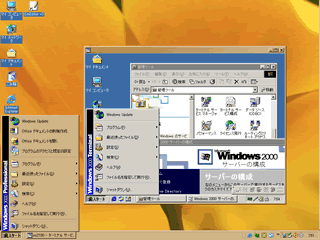
Windowsリモートデスクトップ

ターミナルサーバーへのログイン画面
|
皆様からのお便りをかなりお待ちしておりますっ!
 なにかと物いりな現職SE なにかと物いりな現職SE
管理者nabek
2003/1/1
|

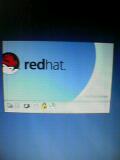




















|